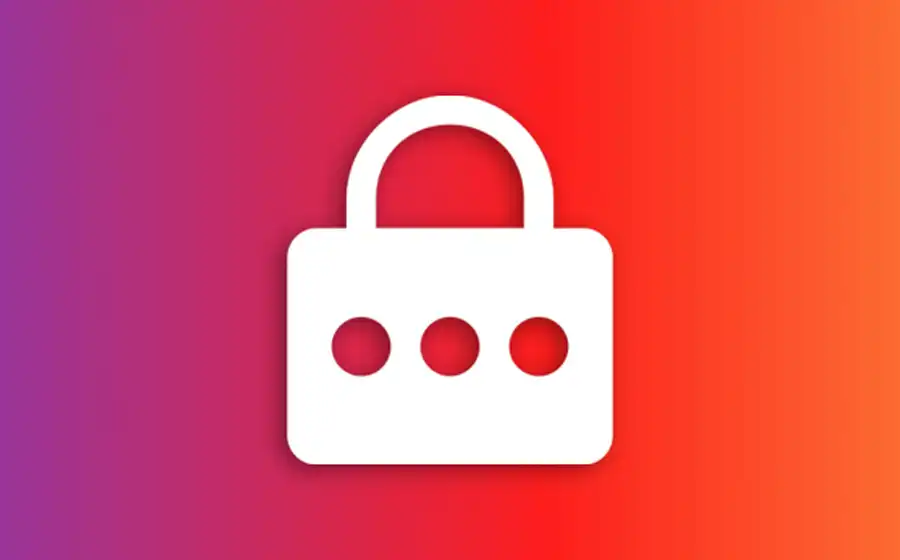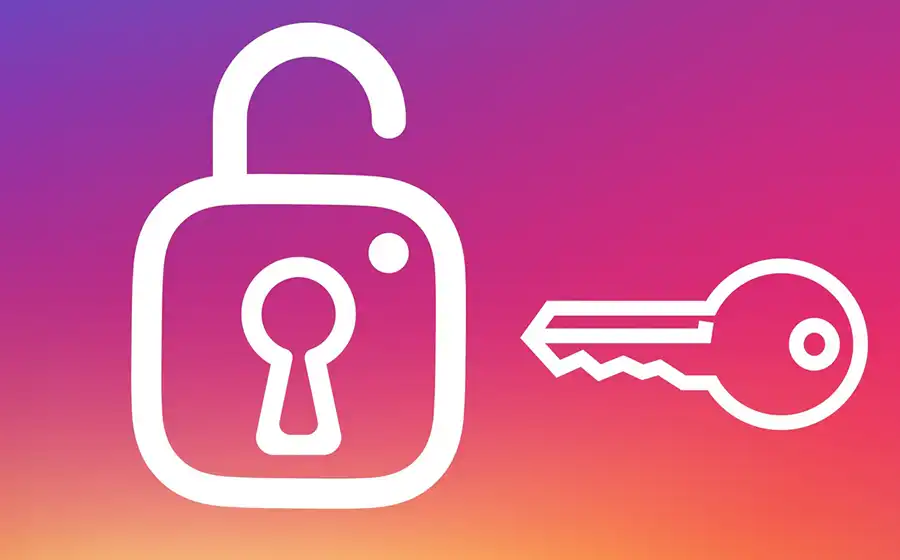تغییر رمز عبور اینستاگرام یکی از مهمترین اقداماتی است که باید برای حفظ امنیت حساب کاربری خود انجام دهید. این کار زمانی اهمیت بیشتری پیدا میکند که احساس کنید امنیت حساب شما به خطر افتاده است، یا اینکه رمز عبور فعلیتان ضعیف است و ممکن است به راحتی هک شود. در این آموزش، به صورت کامل و گام به گام به شما یاد میدهیم که چگونه رمز عبور اینستاگرام خود را تغییر دهید، حتی اگر رمز عبور فعلی را فراموش کرده باشید.
چرا باید رمز عبور اینستاگرام را تغییر دهیم؟
- افزایش امنیت حساب کاربری: تغییر منظم رمز عبور، احتمال دسترسی افراد ناشناس به حساب شما را کاهش میدهد.
- مشکوک به هک شدن:اگر احساس میکنید کسی به حساب شما دسترسی پیدا کرده است (مثلاً مشاهده فعالیتهای غیرعادی یا پیامهای مشکوک)، باید بلافاصله رمز عبور خود را تغییر دهید.
- استفاده از رمز عبور قویتر: اگر رمز فعلی شما ساده یا قابل حدس است (مثل “12345678” یا تاریخ تولدتان)، باید سریعاً آن را با یک رمز قویتر جایگزین کنید.
روشهای تغییر رمز عبور اینستاگرام
اینستاگرام به شما امکان میدهد به دو روش رمز عبور خود را تغییر دهید:
- اگر رمز عبور فعلی را به یاد دارید.
- اگر رمز عبور فعلی را فراموش کردهاید.
روش اول: تغییر رمز عبور اگر رمز فعلی را به یاد دارید
اگر رمز عبور فعلی خود را به یاد دارید، مراحل زیر را دنبال کنید:
- وارد اپلیکیشن اینستاگرام شوید:
ابتدا برنامه اینستاگرام را باز کنید و وارد حساب کاربری خود شوید. - به تنظیمات بروید:
- در پایین صفحه، روی عکس پروفایل خود (گوشه سمت راست) کلیک کنید.
- سپس روی سه خط افقی در بالای صفحه (سمت راست) ضربه بزنید.
- گزینه Settings and Privacy (تنظیمات و حریم خصوصی) را انتخاب کنید.
- به بخش امنیت بروید:
- در منوی تنظیمات، به قسمت Security (امنیت) بروید.
- سپس گزینه Password (رمز عبور) را انتخاب کنید.
- رمز عبور جدید تنظیم کنید:
- در این قسمت از شما خواسته میشود که رمز عبور فعلی خود را وارد کنید.
- سپس رمز عبور جدیدی را وارد کرده و دوباره آن را تایید کنید.
- در نهایت، روی Save (ذخیره) ضربه بزنید تا تغییرات اعمال شوند.
نکته مهم:
رمز عبور شما باید قوی باشد و شامل ترکیبی از حروف بزرگ، کوچک، اعداد و کاراکترهای خاص (@، #، $ و …) باشد.
روش دوم: بازیابی و تغییر رمز عبور اگر رمز فعلی را فراموش کردهاید
اگر رمز عبور فعلی خود را به خاطر نمیآورید، مراحل زیر را دنبال کنید:
- در صفحه ورود، گزینه “Forgot Password?” را انتخاب کنید:
- وقتی برنامه اینستاگرام را باز میکنید، در صفحه ورود (Login) روی گزینه “Forgot password?” (رمز عبور را فراموش کردهاید؟) کلیک کنید.
- اطلاعات بازیابی را وارد کنید:
در این بخش، اینستاگرام از شما میخواهد یکی از اطلاعات زیر را وارد کنید:- ایمیل مرتبط با حساب کاربری.
- شماره تلفن همراه مرتبط با حساب.
- یا نام کاربری (Username) حساب.
- دریافت لینک بازیابی:
پس از وارد کردن اطلاعات، اینستاگرام یک ایمیل یا پیامک حاوی لینک بازیابی رمز عبور برای شما ارسال میکند.- اگر ایمیل وارد کردهاید، صندوق ورودی (Inbox) خود را بررسی کنید.
- اگر شماره تلفن وارد کردهاید، پیامک ارسالشده را بررسی کنید.
- لینک بازیابی رمز عبور را باز کنید:
- روی لینک ارسالشده کلیک کنید.
- صفحهای باز میشود که میتوانید رمز عبور جدید را وارد کنید.
- رمز عبور جدید را تنظیم کنید:
- یک رمز عبور جدید وارد کرده و سپس آن را تایید کنید.
- تغییرات را ذخیره کنید.
حالا میتوانید با رمز عبور جدید وارد حساب خود شوید.
نکات طلایی برای انتخاب رمز عبور امن
- از ترکیبی از حروف بزرگ و کوچک، اعداد و کاراکترهای خاص استفاده کنید.
مثال:Abc123!@# - از رمزهای ساده و قابل حدس زدن (مانند “123456” یا “password”) استفاده نکنید.
- از رمز عبورهایی که قبلاً برای حسابهای دیگر استفاده کردهاید، اجتناب کنید.
- رمز عبور را در جایی امن نگهداری کنید یا از برنامههای مدیریت رمز عبور (مانند LastPass یا 1Password) استفاده کنید.
افزایش امنیت حساب کاربری: فعالسازی احراز هویت دو مرحلهای
برای افزایش امنیت حساب اینستاگرام خود، علاوه بر تغییر رمز عبور، حتماً احراز هویت دو مرحلهای (Two-Factor Authentication) را فعال کنید. این ویژگی باعث میشود هنگام ورود به حساب، علاوه بر رمز عبور، نیاز به وارد کردن یک کد امنیتی داشته باشید.
چگونه احراز هویت دو مرحلهای را فعال کنیم؟
- به تنظیمات بروید:
- مانند قبل، وارد تنظیمات اینستاگرام شوید و به بخش Security (امنیت) بروید.
- Two-Factor Authentication را انتخاب کنید:
- روی گزینه Two-Factor Authentication (احراز هویت دو مرحلهای) ضربه بزنید.
- فعالسازی یکی از روشها:
شما میتوانید یکی از روشهای زیر را انتخاب کنید:- پیامک (SMS): کد تایید به شماره تلفن شما ارسال میشود.
- برنامههای احراز هویت: از اپلیکیشنهایی مثل Google Authenticator یا Duo Mobile استفاده کنید.
- کد تایید را وارد کنید:
پس از فعالسازی، در هر بار ورود به حساب، اینستاگرام از شما میخواهد علاوه بر رمز عبور، کد تایید را نیز وارد کنید.
مشکلات رایج و راهحلها
۱. دسترسی به ایمیل یا شماره تلفن ندارم: :اگر به ایمیل یا شماره تلفنی که برای حساب اینستاگرام استفاده کردهاید دسترسی ندارید، باید با پشتیبانی اینستاگرام تماس بگیرید و درخواست بازیابی حساب بدهید.
۲. لینک بازیابی رمز عبور کار نمیکند:
- مطمئن شوید که لینک بازیابی را از ایمیل یا پیامک درست کپی کردهاید.
- اگر لینک منقضی شده است، دوباره درخواست ارسال لینک کنید.
۳. رمز عبور جدید کار نمیکند:
- اطمینان حاصل کنید که رمز عبور جدید را به درستی وارد کردهاید.
- اگر همچنان مشکل دارید، دوباره مراحل بازیابی رمز عبور را طی کنید.
جمعبندی
تغییر رمز عبور اینستاگرام و بهبود امنیت حساب کاربری، یکی از بهترین روشها برای محافظت از اطلاعات شخصی شماست. با استفاده از آموزشهای بالا، میتوانید به راحتی رمز عبور خود را تغییر دهید یا در صورت فراموش کردن آن، رمز جدیدی تنظیم کنید. همچنین، با فعالسازی احراز هویت دو مرحلهای، میتوانید حساب خود را در برابر هکهای احتمالی ایمن کنید.